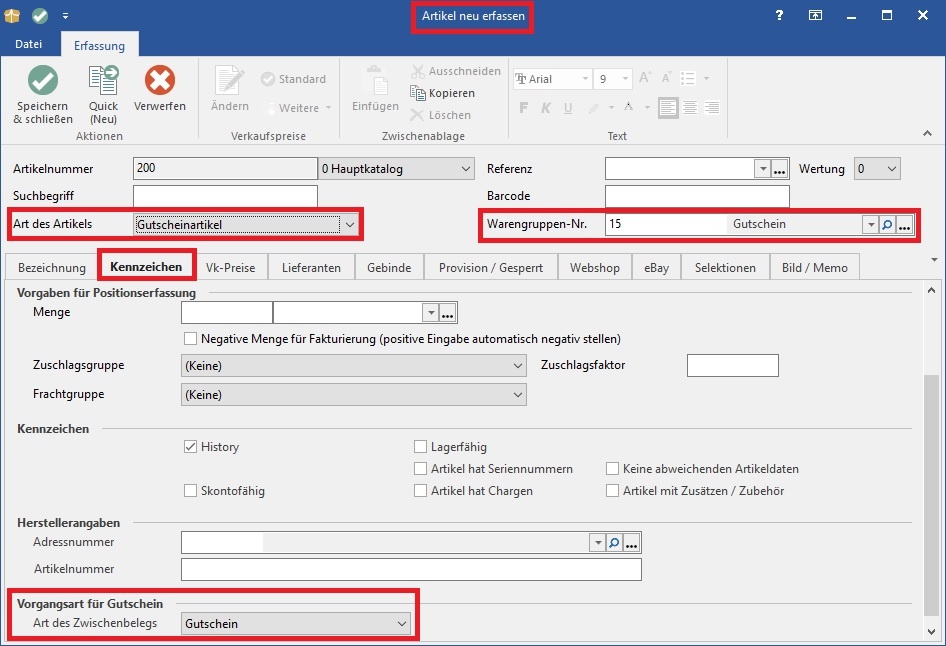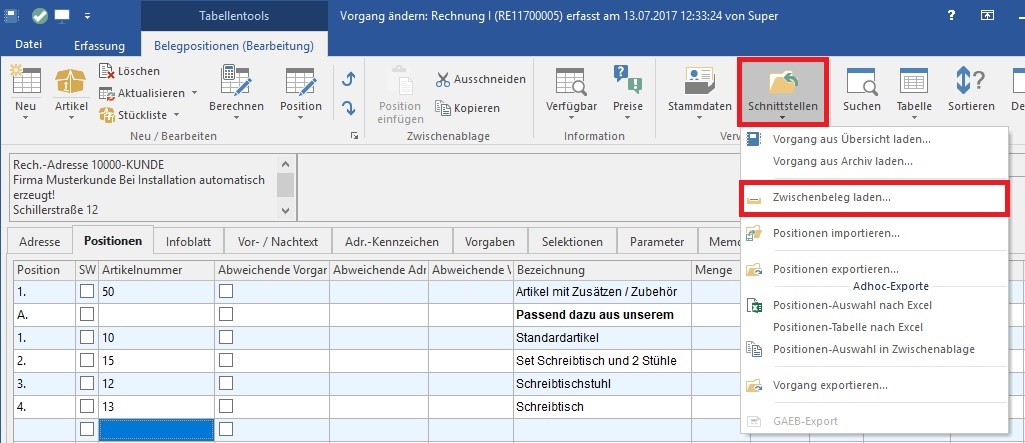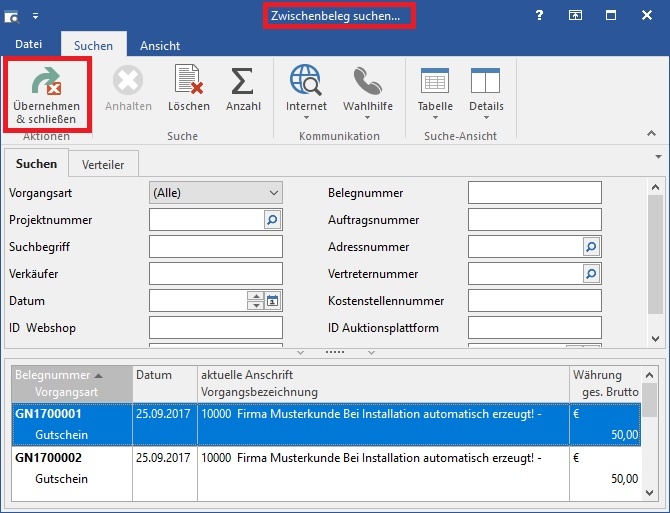Um im Bereich der Vorgänge mit Mehrzweck-Gutscheinen arbeiten zu können, ist folgende Vorgehensweise erforderlich:
Voreinstellungen in den Artikelstammdaten
Zunächst sollten Sie unter STAMMDATEN – WARENGRUPPEN eine Warengruppe für Gutscheine anlegen. Aktivieren Sie das Kennzeichen: "abweichende FiBu Erfolgskonten" und hinterlegen Sie im Register: "FiBu" bei Steuerschlüssel "101 Ohne Steuer (Verkauf)" ein Konto für Verbindlichkeiten.
Danach legen Sie in den STAMMDATEN - ARTIKEL den Gutscheinartikel folgendermaßen an:
- Art des Artikel: Gutscheinartikel
- Auswahl der Warengruppe "Gutschein"
- entsprechenden Vk-Preis eintragen (wenn eine Vorgabe für die Höhe gewünscht wird)
- im Register: "Kennzeichen" des Artikels im Bereich "Vorgangsart für Gutschein" sollte die Art des Zwischenbelegs auf "Gutschein" stehen
In den Buchungsparametern des Vorgangs im Register: "für das Buchen des Vorgangs" kann mit aktiviertem Kennzeichen: "in FiBu-Protokoll eintragen" zusätzlich auch das Kennzeichen: "Barzahlung" aktiviert werden. Hiermit wird erreicht, dass anstelle des Debitoren- bzw. Kreditorenkontos das Kassenkonto verwendet wird und der Parameter "In Offene Posten eintragen" automatisch deaktiviert wird, so dass kein Eintrag in den Offenen Posten erfolgt.
Werden Mehrzweck-Gutscheine über Vorgänge erfasst, kann dieser Ablauf mit Barzahlung mit einer eigenen Vorgangsart und einem so definierten Buchungsparameter dargestellt werden.
Voreinstellungen für den Druck
Um beim Ausstellen der Gutscheine zusätzlich diese direkt als Belege bzw. Kassenbelege auszudrucken, sind noch folgende Schritte nötig:
Über die Schaltfläche: PARAMETER – VORGÄNGE UND ZWISCHENBELEGE – ARTEN wählen Sie den GUTSCHEIN (Nr. 95) aus und öffnen das Fenster zum Ändern. Auf dem Register: "Parameter" muss das Kennzeichen: "erzeugte Zwischenbelege automatisch Drucken" aktiviert werden.
Durch einen Klick auf die Schaltfläche
gelangen Sie zur Auswahl des Druckes für den Gutschein. Hier können Sie ein neues Drucklayout erstellen bzw. vorhandene Layouts gestalten.
Für die Gestaltung des Gutscheinbelegs können Sie wählen zwischen Layouts aus dem Bereich "mit Positionen" bzw. aus dem Bereich "Kassenbelege".
Die Gestaltung eines Layout aus dem Bereich "mit Positionen" entspricht der Vorgehensweise bei der Gestaltung der Vorgangsdrucke; die Ausgabe erfolgt auf einen Drucker.
Die Gestaltung eines Layout aus dem Bereich "Kassenbelege" entspricht der Vorgehensweise bei der Gestaltung der Kassenbelege, die auf einem Bondrucker ausgegeben werden. Bei diesem Kassenbeleg hinterlegen Sie für Kopf- und Fußzeile die gewünschten Felder (Belegnummer, ges. Preis, Währung) hinterlegen. Das Layout sollte in der Kopfzeile wie der normale Kassenbeleg mit [Reset][PrintMode...] beginnen und in der Fußzeile mit [FeedToCut][FeedToCut] [FullCut] enden.
Einen Mehrzweck-Gutschein ausstellen
- Erfassen Sie einen Vorgang mit der Vorgangsart "Rechnung".
- Wählen Sie als Position einen Gutschein-Artikel aus.
- Buchen Sie diesen Vorgang. Dadurch wird der Gutschein im Bereich der Zwischenbelege eingefügt.
Einen Mehrzweck-Gutschein einlösen
Erfassen Sie einen Vorgang mit der Vorgangsart "Rechnung" mit allen zu berechnenden Artikeln.
Soll ein Gutschein eingelöst werden, kann dieser über die Gruppe: VERWEISE - Schaltfläche: SCHNITTSTELLEN - ZWISCHENBELEG LADEN ausgewählt und übernommen werden.
Auch im Bereich der Kasse können Gutscheine entsprechend verwaltet werden. Nähere Informationen dazu entnehmen Sie bitte dem Kapitel: "Gutscheinverwaltung in der Kasse".